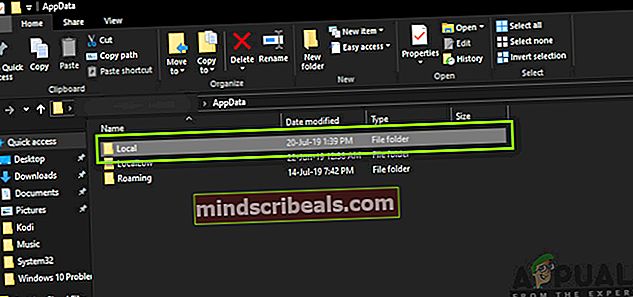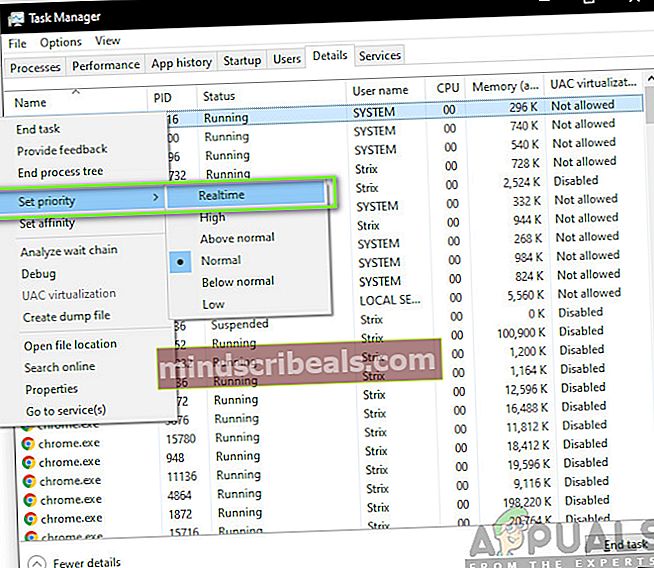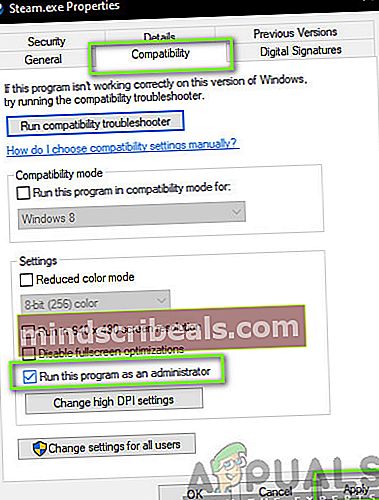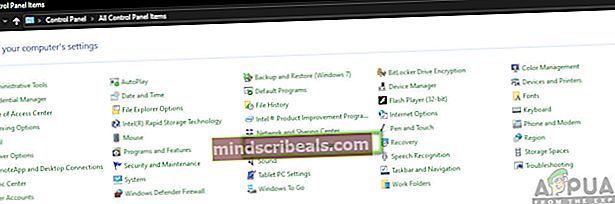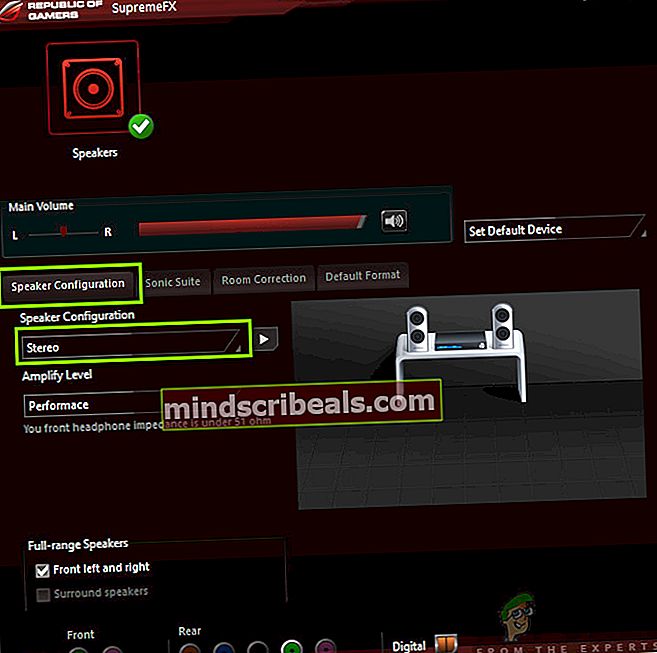Πώς να διορθώσετε το Mordhau Crashing
Το Mordhau είναι ένα από τα πολλά διαθέσιμα παιχνίδια στο Steam, το οποίο είναι κυρίως ένα παιχνίδι hack and slash που αναπτύχθηκε από τη Σλοβενική. Το παιχνίδι αφορά κυρίως ένα σύστημα μάχης που περιλαμβάνει επίσης πολύ έλεγχο όπλων. Το εκπληκτικό είναι ότι το παιχνίδι χρηματοδοτήθηκε μέσω του Kickstarter το 2017 και είναι αρκετά νέα προσθήκη στην οικογένεια Steam.

Είναι λογικό ότι δεδομένου ότι το Mordhau δεν έχει αναπτυχθεί από τις εταιρείες δημιουργίας παιχνιδιών ότι δεν θα είναι πολύ σταθερό και οι χρήστες θα εξακολουθούν να λαμβάνουν πολλά προβλήματα όταν παίζουν. Ένα από αυτά τα ζητήματα είναι ότι το παιχνίδι διακόπτεται πολύ. Σε ορισμένες περιπτώσεις, τα σφάλματα συμβαίνουν ξανά και ξανά ενώ σε άλλες διακόπτεται κατά διαστήματα. Σε αυτό το άρθρο, θα εξετάσουμε όλες τις λύσεις για το γιατί συμβαίνει αυτό το ζήτημα και ποιες είναι οι πιθανές λύσεις για την επίλυση του προβλήματος.
Τι προκαλεί το Mordhau να συντρίψει;
Αφού λάβαμε πολλές αναφορές και αφού πραγματοποιήσαμε τη δική μας έρευνα, καταλήξαμε στο συμπέρασμα ότι οι χρήστες αντιμετώπισαν αυτό το μήνυμα σφάλματος κυρίως λόγω πολλών διαφορετικών λόγων. Μερικοί από τους λόγους για τους οποίους μπορεί να αντιμετωπίσετε αυτό το ζήτημα είναι, αλλά δεν περιορίζονται σε:
- Κακά αρχεία Steam: Δεδομένου ότι το παιχνίδι φιλοξενείται μέσω του Steam, υπάρχουν πολλές διαφορετικές περιπτώσεις όπου τα ίδια τα αρχεία παιχνιδιού ατμού ενδέχεται να είναι κατεστραμμένα ή να λείπουν λειτουργικές μονάδες. Σε αυτήν την περίπτωση, η επαλήθευση της ακεραιότητας λειτουργεί.
- Χαμηλή προτεραιότητα διαδικασίας: Ένας άλλος λόγος για τον οποίο το παιχνίδι διακόπτεται είναι ότι η διαδικασία του παιχνιδιού έχει χαμηλή προτεραιότητα μεταξύ άλλων διαδικασιών που εκτελούνται στον υπολογιστή σας. Εάν συμβαίνει αυτό, ο υπολογιστής δεν θα παραχωρήσει πόρους και το παιχνίδι θα διακοπεί.
- Κακό πρόγραμμα οδήγησης ήχου: Τα προγράμματα οδήγησης ήχου επικοινωνούν τον ήχο μεταξύ του παιχνιδιού και του υλικού του υπολογιστή και επίσης διαχειρίζονται άλλα εφέ όπως το Surround ή το 7.1. Σε πολλές περιπτώσεις, φαινόταν ότι ο Mordhau δεν υποστήριξε τέτοιου είδους βελτιώσεις και συνεπώς έπεσε κατά τη διάρκεια του παιχνιδιού.
- Δεν πληρούνται οι απαιτήσεις υλικού: Το Mordhau μπορεί να είναι ένα πρόσφατο παιχνίδι που δεν έχει αναπτυχθεί από μεγάλες εταιρείες, αλλά εξακολουθεί να έχει τις δικές του απαιτήσεις. Εάν δεν πληρούνται οι απαιτήσεις υλικού, θα αντιμετωπίσετε πολλά προβλήματα, συμπεριλαμβανομένου του σφάλματος.
- Προνόμια διαχειριστή: Υπήρξε ένα ιστορικό στο Steam ότι απαιτεί πρόσβαση διαχειριστή κατά την εκτέλεση λόγω των εντατικών εργασιών της CPU και της απαίτησής του να έχει πρόσβαση σε αρχεία συστήματος για λειτουργία.
- Κακά αρχεία διαμόρφωσης: Κάθε παιχνίδι αποθηκεύει τα αρχεία διαμόρφωσής του στον τοπικό σας χώρο αποθήκευσης. Όποτε ξεκινά, παίρνει αυτά τα αρχεία διαμόρφωσης και στη συνέχεια φορτώνει το παιχνίδι με τις αποθηκευμένες προτιμήσεις. Εάν αυτά τα αρχεία διαμόρφωσης είναι κατεστραμμένα ή ελλιπή, θα αντιμετωπίσετε πολλά προβλήματα.
- Κατεστραμμένα αρχεία παιχνιδιών: Ένα άλλο ζήτημα που μπορεί να αντιμετωπίσετε είναι ότι υπάρχουν κατεστραμμένα αρχεία παιχνιδιών. Αυτό είναι ένα πολύ κοινό σενάριο και συμβαίνει συνήθως όταν το παιχνίδι ενημερώνεται. Η επικύρωση της ακεραιότητας των αρχείων παιχνιδιού βοηθά εδώ.
- Overclocking: Ακόμα κι αν το overclocking μπορεί να δώσει την «επιπλέον ώθηση» στα παιχνίδια, υπάρχουν πολλές περιπτώσεις όπου το overclocking έρχεται σε διένεξη με τους μηχανικούς του παιχνιδιού και ως εκ τούτου το προκαλεί σφάλμα.
Σε αυτό το άρθρο, θα εξετάσουμε όλους τους λόγους για τους οποίους παρουσιάζεται αυτό το ζήτημα και ποιες είναι οι λύσεις που μπορείτε να εκτελέσετε για να τα διορθώσετε.
Ελάχιστες απαιτήσεις του Mordhau:
Πριν ξεκινήσετε την αντιμετώπιση προβλημάτων, είναι σημαντικό να βεβαιωθείτε ότι πληροίτε όλες τις απαιτήσεις υλικού του Mordhau. Ακολουθούν οι ελάχιστες και συνιστώμενες απαιτήσεις του παιχνιδιού.
Προτιμάται να έχετε διαθέσιμο το προτεινόμενο υλικό.
Ελάχιστες απαιτήσεις: Απαιτεί επεξεργαστή 64-bit και λειτουργικό σύστημα Λειτουργικό σύστημα: Windows 7 64 Bit, Windows 8 64 Bit, Windows 10 64 Bit Επεξεργαστής: Intel Core i5 - 4670 ή AMD ισοδύναμο Μνήμη: 8 GB RAM Γραφικά: NVIDIA GTX 680 ή ισοδύναμο AMD DirectX: Έκδοση 11 Δίκτυο: Ευρυζωνική σύνδεση στο Διαδίκτυο Αποθήκευση: 20 GB διαθέσιμος χώρος
Συνιστάται: Απαιτεί επεξεργαστή 64-bit και λειτουργικό σύστημα Λειτουργικό σύστημα: Windows 7 64 Bit, Windows 8 64 Bit, Windows 10 64 Bit Επεξεργαστής: Intel Core i5 - 6600k ή AMD ισοδύναμο Μνήμη: 16 GB RAM Γραφικά: NVIDIA GTX 1060 ή ισοδύναμο AMD DirectX: Έκδοση 11 Δίκτυο: Ευρυζωνική σύνδεση στο Διαδίκτυο Αποθήκευση: 20 GB διαθέσιμος χώρος
Όπως μπορείτε να δείτε, χρειάζεστε επεξεργαστή 64-bit και λειτουργικό σύστημα και στις δύο περιπτώσεις.
Λύση 1: Διαγραφή αρχείων διαμόρφωσης
Το πρώτο πράγμα που πρέπει να δοκιμάσετε είναι να διαγράψετε όλα τα αρχεία διαμόρφωσης του παιχνιδιού από τον υπολογιστή σας και μετά να ξεκινήσετε το παιχνίδι. Όταν διαγράφετε τα αρχεία διαμόρφωσης και ξεκινά το παιχνίδι, θα αναζητά αυτά τα αρχεία και αν δεν τα βρείτε, θα δημιουργήσει αυτόματα προεπιλεγμένα στον υπολογιστή σας. Αυτό θα λύσει το πρόβλημα εάν το σφάλμα συνέβαινε λόγω κατεστραμμένων αρχείων διαμόρφωσης.
Σημείωση: Αυτή η μέθοδος ενδέχεται να διαγράψει ορισμένες από τις προτιμήσεις σας, γι 'αυτό λάβετε υπόψη ότι ίσως χρειαστεί να τις ρυθμίσετε ξανά στο παιχνίδι. Επίσης, βεβαιωθείτε ότι έχετε συνδεθεί ως διαχειριστής.
- Πριν προχωρήσουμε, βεβαιωθείτε ότι έχετε κλείσει όλες τις εμφανίσεις του Mordhau στον υπολογιστή σας από τον διαχειριστή εργασιών.
- Πατήστε Windows + R, πληκτρολογήστε "%δεδομένα εφαρμογής%Στο πλαίσιο διαλόγου και πατήστε Enter.
- Τώρα, επιστρέψτε ένα βήμα και πλοηγηθείτε στο AppData> Τοπικό. Τώρα αναζητήστε το φάκελο του Mordhau και μεταβείτε στο Αποθηκεύτηκεντοσιέ.
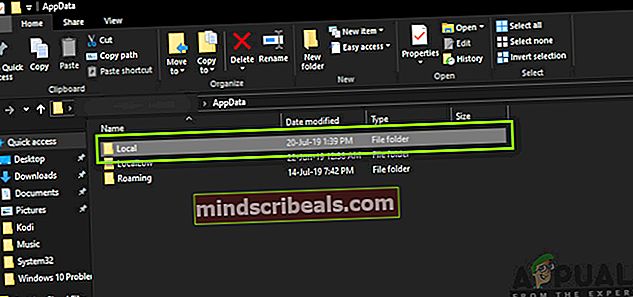
- Εδώ, θα βρείτε τρία αρχεία με το όνομα «ushaderprecache". Βεβαιωθείτε ότι εσείς διαγράφω Ολα τους.
- Επανεκκινήστε τον υπολογιστή σας και εκκινήστε ξανά το Mordhau. Ελέγξτε εάν το πρόβλημα έχει επιλυθεί και δεν παρουσιάζεται σφάλμα.
Σημείωση: Μπορείτε επίσης να κόψετε τα αρχεία σε άλλη τοποθεσία, εάν δεν θέλετε να τα διαγράψετε πλήρως. Εάν αυτό δεν πάει σωστά και εξακολουθείτε να αντιμετωπίζετε το σφάλμα, μπορείτε πάντα να μετακινήσετε τα αρχεία πίσω.
Λύση 2: Αλλαγή της προτεραιότητας του παιχνιδιού
Η προτεραιότητα μιας διαδικασίας υπαγορεύει στον υπολογιστή τη σημασία και τον αριθμό των πόρων που πρέπει να δώσει σε μια εφαρμογή. Καθορίζει επίσης την προτεραιότητα της εφαρμογής έναντι άλλων υπηρεσιών που εκτελούνται σε μια δεδομένη στιγμή. Από προεπιλογή, η προτεραιότητα κάθε εφαρμογής είναι Προκαθορισμένο (με εξαίρεση τις διαδικασίες και τις εφαρμογές συστήματος). Εάν το Mordhau δεν έχει την επιθυμητή προτεραιότητα στο παιχνίδι, αυτό σημαίνει ότι δεν θα λειτουργήσει σωστά και θα προκαλέσει πολλά προβλήματα όπως αυτό που συζητείται. Σε αυτό το άρθρο, θα θέσουμε το παιχνίδι σε «Υψηλή προτεραιότητα» και θα δούμε αν αυτό λειτουργεί για εμάς.
- Εκκινήστε το Mordhau στον υπολογιστή σας. Για να μεταβείτε στην επιφάνεια εργασίας ενώ το παιχνίδι συνεχίζεται, πατήστε Windows + D. Πατήστε Windows + R, πληκτρολογήστε "taskmgrΣτο πλαίσιο διαλόγου και πατήστε Enter.
- Τώρα κάντε κλικ στην καρτέλα του Λεπτομέριες, εντοπίστε όλες τις καταχωρήσεις του Mordhau και Επειδή ο κύριος εκτοξευτής του Morhdau είναι ο ίδιος ο Steam, είναι απαραίτητο να αλλάξετε και την προτεραιότητά του.
- Κάντε δεξί κλικ σε κάθε καταχώριση, τοποθετήστε το δείκτη του ποντικιού πάνω ορίστε προτεραιότητα και ρυθμίστε το είτε σε Πάνω από το κανονικό ή Υψηλός.
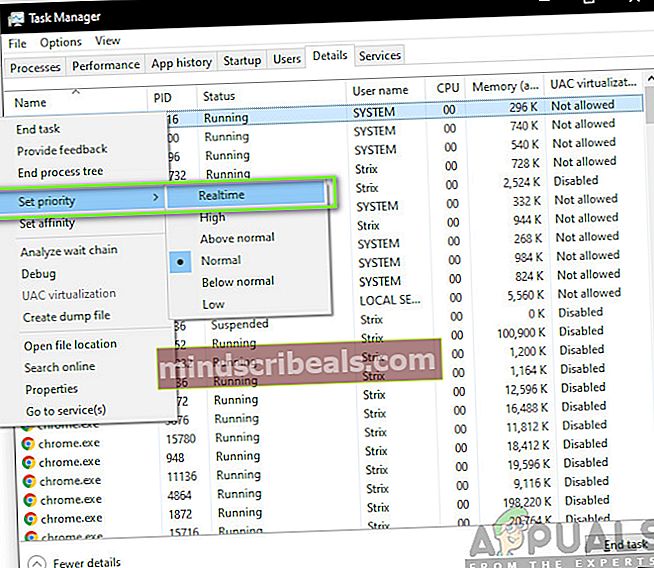
- Κάντε αυτό για όλες τις καταχωρίσεις σας. Τώρα Alt-tab στο παιχνίδι σας και ξεκινήστε να παίζετε. Παρατηρήστε εάν αυτό έκανε κάποια διαφορά στο πρόβλημα διακοπής λειτουργίας.
Λύση 3: Παραχώρηση πρόσβασης διαχειριστή στο Mordhau και στο Steam
Ένας άλλος τρόπος αντιμετώπισης που έμοιαζε να λειτουργεί για πολλά άτομα ήταν να παραχωρήσει πρόσβαση διαχειριστή στο Mordhau και στο Steam (ο εκκινητής που τρέχει το Mordhau). Αυτά τα παιχνίδια είναι πολύ απαιτητικά για CPU και εάν δεν τους δοθούν κατάλληλοι πόροι ή η πρόσβαση σε αρχεία συστήματος / προγραμμάτων οδήγησης, θα αποτύχουν να λειτουργήσουν σωστά και ως εκ τούτου προκαλούν διακοπή λειτουργίας. Σε αυτήν τη λύση, θα παραχωρήσουμε πρόσβαση διαχειριστή σε όλα τα εκτελέσιμα. Βεβαιωθείτε ότι έχετε συνδεθεί ως διαχειριστής πριν προχωρήσετε στη λύση.
- Μεταβείτε στο "This-PC" και αναζητήστε τον κατάλογο όπου είναι εγκατεστημένο το Mordhau / Stem. Κανονικά, η προεπιλεγμένη τοποθεσία είναι τα αρχεία προγράμματος στο Steam, αλλά μπορεί να είναι και μια άλλη τοποθεσία, εάν έχετε εγκαταστήσει το παιχνίδι σε μια προσαρμοσμένη τοποθεσία.
- Μόλις στο Ατμός Κατάλογος, κάντε δεξί κλικ στην ακόλουθη καταχώρηση και επιλέξτε Ιδιότητες.
Steam.exe
- Μόλις φτάσετε στις ιδιότητες, επιλέξτε το Καρτέλα συμβατότητας και έλεγχος η επιλογή Εκτελέστε αυτό το πρόγραμμα ως διαχειριστής.
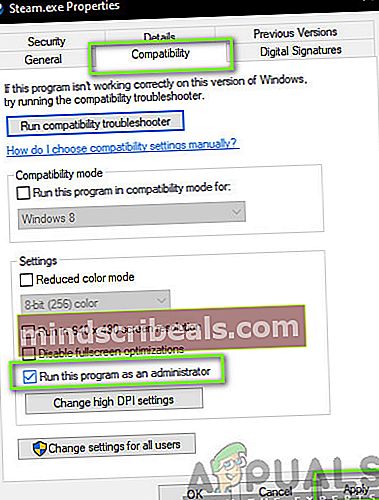
- Αφού παραχωρήσετε πρόσβαση διαχειριστή στο Steam, μεταβείτε στην ακόλουθη διαδρομή αρχείου:
\ Steam \ steamapps \ common
Εδώ, τα αρχεία παιχνιδιών του Mordhau θα είναι παρόντα. Βεβαιωθείτε ότι περιηγείστε στον κατάλογο και παραχωρήσετε δικαιώματα διαχειριστή σε όλα τα εκτελέσιμα του παιχνιδιού επίσης.
- Αφού ολοκληρώσετε όλα τα βήματα, επανεκκινήστε πλήρως τον υπολογιστή σας και ξεκινήστε το παιχνίδι. Τώρα ελέγξτε εάν έχει επιλυθεί το πρόβλημα διακοπής λειτουργίας.
Λύση 4: Απενεργοποίηση Overclocking
Σήμερα, υπάρχει μια τάση των χρηστών να αγοράζουν ξεκλειδωμένους επεξεργαστές και κάρτες γραφικών και να τις χρησιμοποιούν κατά την overclocking του υπολογιστή. Το overclocking σημαίνει την ταχύτερη εκτέλεση της κάρτας γραφικών / του επεξεργαστή από την προεπιλεγμένη ταχύτητα ρολογιού. Όταν συμβεί αυτό, το υλικό φτάνει τη θερμοκρασία κατωφλίου του σε λίγο. Ο υπολογιστής το εντοπίζει και επανέρχεται στην κανονική ταχύτητα του ρολογιού μέχρι να κρυώσει το υλικό. Όταν το υλικό είναι αρκετά δροσερό και πάλι, η ταχύτητα του ρολογιού αυξάνεται ξανά.
Αυτή η πράξη αυξάνει την απόδοση του υπολογιστή σας και βοηθά αν δεν διαθέτετε ισχυρό υπολογιστή με καλή δυνατότητα επεξεργασίας / γραφικών. Αυτό που πρέπει να σημειωθεί εδώ είναι ότι δεν υποστηρίζουν όλα τα παιχνίδια overclocking στους μηχανισμούς τους. Το ίδιο ισχύει και για το Mordhau. Ως εκ τούτου, πρέπει να δοκιμάσετε απενεργοποίηση όλων των overclocking στον υπολογιστή σας και, στη συνέχεια, δοκιμάστε να ξεκινήσετε το παιχνίδι. Εάν τα πράγματα πάνε καλά, δεν θα αντιμετωπίσετε πια τη συντριβή.
Λύση 5: Επαλήθευση ακεραιότητας αρχείων παιχνιδιών
Πριν προχωρήσουμε στην επανεγκατάσταση των προγραμμάτων οδήγησης στον υπολογιστή σας, αξίζει να ελέγξετε αν έχετε έγκυρα παιχνίδια ή όχι. Συναντήσαμε αρκετές περιπτώσεις όπου τα αρχεία παιχνιδιών ήταν είτε ελλιπή είτε κατεστραμμένα. Αυτό συμβαίνει συνήθως εάν μια ενημέρωση δεν πάει καλά και προκαλεί προβλήματα αντί για νέες λειτουργίες και διορθώσεις σφαλμάτων. Σε αυτήν τη λύση, θα ανοίξουμε την εφαρμογή Steam για να χρησιμοποιήσουμε την ενσωματωμένη επιλογή επαλήθευσης της ακεραιότητας των αρχείων παιχνιδιών.
Αυτή η διαδικασία θα αναλύσει όλα τα αρχεία παιχνιδιών που υπάρχουν με ένα διαδικτυακό μανιφέστο. Εάν κάτι δεν ταιριάζει, θα κατεβάσει ένα νέο αντίγραφο από το Διαδίκτυο και θα το αντικαταστήσει.
- Ανοιξε το δικό σου Εφαρμογή ατμού και κάντε κλικ στο Παιχνίδια από την επάνω γραμμή. Τώρα επιλέξτε Μόρνταου από την αριστερή στήλη, κάντε δεξί κλικ και επιλέξτε Ιδιότητες.
- Μόλις στα Ιδιότητες, κάντε κλικ στο Τοπικά αρχεία κατηγορία και επιλέξτε Επαληθεύστε την ακεραιότητα των αρχείων παιχνιδιών.

- Τώρα, περιμένετε μέχρι να ολοκληρωθεί η διαδικασία. Επανεκκινήστε τον υπολογιστή σας μετά την ολοκλήρωση της επαλήθευσης και εκκινήστε ξανά το Mordhau. Ελέγξτε εάν έχει επιλυθεί το πρόβλημα διακοπής λειτουργίας.
Λύση 6: Επαναφορά ρυθμίσεων ήχου
Ένα άλλο γνωστό πρόβλημα με το Mordhau είναι όπου το παιχνίδι δεν υποστηρίζει έξοδο ήχου υψηλής ευκρίνειας που περιλαμβάνει διαμορφώσεις 7.1 ή 5.1. Εάν έχετε ορίσει αυτές τις ρυθμίσεις στις ρυθμίσεις ήχου στον υπολογιστή σας, ο υπολογιστής θα περιμένει αυτήν την ποιότητα του παιχνιδιού. Εάν δεν έχει την απαιτούμενη ποιότητα, θα συμπεριφέρεται παράξενα, συμπεριλαμβανομένης της περίπτωσης όπου παρουσιάζεται σφάλμα. Εδώ, υπάρχουν δύο τρόποι για να διορθώσουμε το πρόβλημα του ήχου. είτε μπορούμε να πλοηγηθούμε στον Πίνακα Ελέγχου και να χρησιμοποιήσουμε τον Πίνακα ελέγχου Realtek ή να πλοηγηθούμε στις διαμορφώσεις του παιχνιδιού χειροκίνητα και να αλλάξουμε την τιμή από εκεί.
Πρώτον, θα καλύψουμε τη μέθοδο του πίνακα ελέγχου.
- Πατήστε Windows + R, πληκτρολογήστε "έλεγχοςΣτο πλαίσιο διαλόγου και πατήστε Enter.
- Μόλις μπείτε στον πίνακα ελέγχου, κάντε κλικ στο «Προβολή κατά: Μικρά εικονίδια«Παρόν στην επάνω δεξιά πλευρά της οθόνης.
- Τώρα, αναζητήστε το Realtek Audio Manager (ή Realtek HD Audio Manager). Ανοίξτε το.
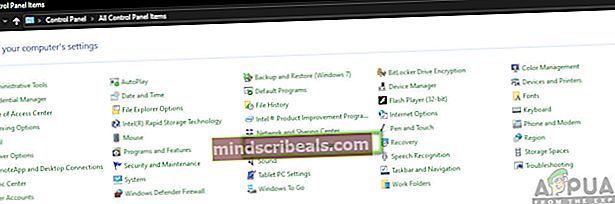
- Στη συνέχεια, κάντε κλικ στο Διαμορφώσεις ηχείων και βεβαιωθείτε ότι έχει οριστεί ως Στέρεο. Επίσης, το επίπεδο ενίσχυσης (εάν υπάρχει) πρέπει να οριστεί σε Εκτέλεση.
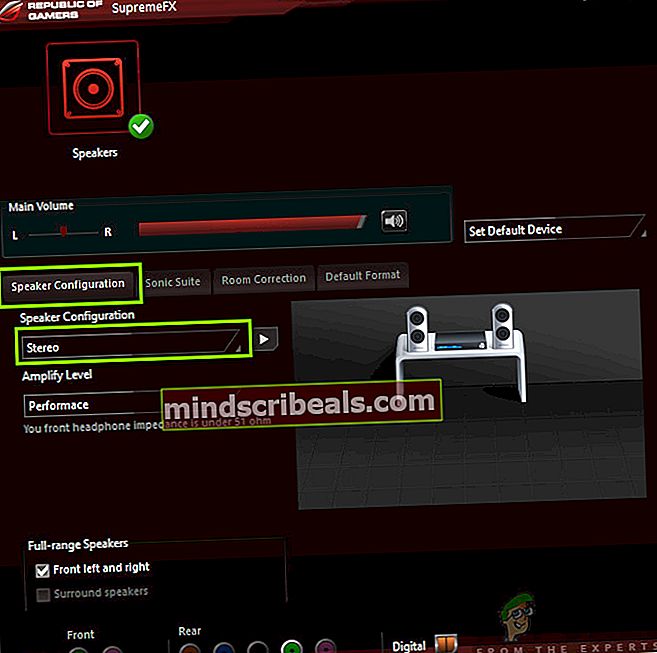
- Αποθηκεύστε τις αλλαγές και βγείτε. Επανεκκινήστε τον υπολογιστή σας και εκκινήστε ξανά το Mordhau. Ελέγξτε εάν το πρόβλημα έχει επιλυθεί.
Εάν αυτό δεν λειτουργεί, μπορούμε να μεταβούμε στις διαμορφώσεις ήχου στον υπολογιστή σας και να αλλάξουμε τις ρυθμίσεις από εκεί.
- Πατήστε Windows + R, πληκτρολογήστε την ακόλουθη διαδρομή αρχείου και πατήστε Enter. Μπορείτε να κάνετε αλλαγές στο γράμμα της μονάδας δίσκου ή να πλοηγηθείτε χειροκίνητα χρησιμοποιώντας την Εξερεύνηση των Windows (Windows + E).
E: \ Steam \ steamapps \ common \ Mordhau \ Engine \ Config
- Τώρα, ανοίξτε το Διαμόρφωση BaseEngine ρύθμιση αρχείου. Μεταβείτε στο κάτω μέρος του αρχείου μέχρι να δείτε τα εξής:
[Μηνύματα] bAllowDelayedMessaging = false
- Τώρα πατήστε Εισαγω δύο φορές μετά από αυτήν τη γραμμή, έτσι γίνεται σωστή μορφοποίηση. Τώρα, επικολλήστε τα ακόλουθα και αποθηκεύστε το αρχείο.
[/script/engine.audiosettings] bDisableMasterEQ = True
- Επανεκκινήστε τον υπολογιστή σας και εκκινήστε ξανά το Mordhau. Ελέγξτε εάν το πρόβλημα έχει επιλυθεί.